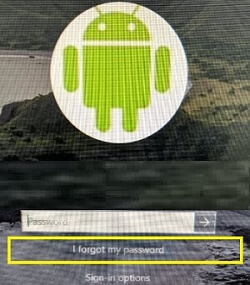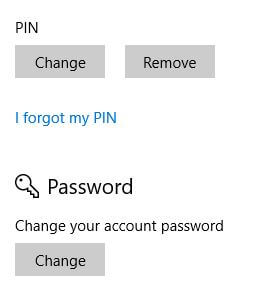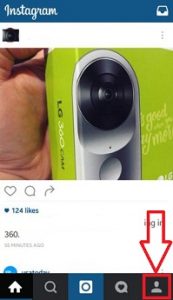Sådan nulstilles glemt Facebook-adgangskode ved hjælp af Android-appen
Hvis du har glemt en adgangskode til Facebook, kan du nulstil Facebook-adgangskoden ved hjælp af registrer mobilnummer eller e-mail-kontosom du brugte, da du oprettede din Facebook-konto. Du kan ændre adgangskoden på Facebook-appen Android-enheder ved hjælp af sikkerhedsindstillinger, hvis du allerede kender den aktuelle adgangskode.
Du kan nemt nulstille Facebook-adgangskoden på din pc eller bærbar fra "Kontoindstillinger" på din Facebook-profil. Men hvis du skal ændre Facebook-adgangskoden ved hjælp af Android-appen på din Android-telefon, skal du følge nedenstående tips.
- Sådan opsættes et billedadgangskode på Windows 10
- Sådan ændres betalingsmetode på Netflix Android
- Sådan ændres Instagram-adgangskode på Android-enhed
- Sådan gendannes slettede filer fra Android-telefonen
Sådan ændres Facebook-adgangskode ved hjælp af Android-appen
Følg nedenstående trin for trin proces til nulstil Facebook-adgangskoden ved hjælp af mobilnummer.
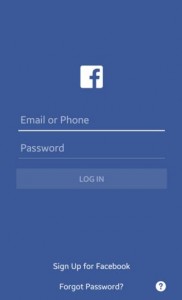
Trin 1: Åbn Facebook app på dine Android-enheder

Trin 3: Trykke på Glemt kodeord?
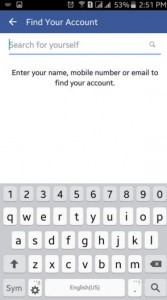
Du kan se ovenstående skærm på dine Android-enheder. Indtast nu dit navn, mobilnummer eller e-mail for at finde din konto.
Trin 4: Skriv dit telefonnummer og tryk på Find din konto.

Du kan se ovenstående skærm på din enhed. For at bekræfte din konto skal du vælge Bekræft via SMS eller Bekræft via e-mail.
Trin 5: Trykke på Blive ved.

Trin 6: På din Android-telefon har du modtaget besked om din “Nulstil kode til Facebook-adgangskode eller nulstil din adgangskode”.
Trin 7: Du kan se nedenstående mulighed på din skærm.
Forbliv logget på: Du kan logge ud af din konto fra hvor som helst den måtte være åben
Log mig ud af andre enheder: Vælg denne mulighed, hvis en fremmed brugte din konto

Trin 8: Efter valgmulighed skal du trykke på Blive ved.

Trin 9: Opret din nye Facebook-adgangskode, og tryk på Blive ved.
Det er alt. Skift nu adgangskoden i Facebook-appen på dine Android-enheder. Du bruger denne adgangskode til at få adgang til din Facebook-konto.
Skift Facebook-adgangskoden ved hjælp af Facebook Messenger-appen på Android
Trin 1: Åbn Facebook messenger-appen på dine Android-enheder og Log ind med din konto.
Trin 2: Tryk på profilikon øverst til venstre på skærmen.
Trin 3: Rul ned og tryk på Bruger indstillinger under kontosektionen.
Trin 4: Tryk på Sikkerhed og log ind under sikkerhedssektionen.
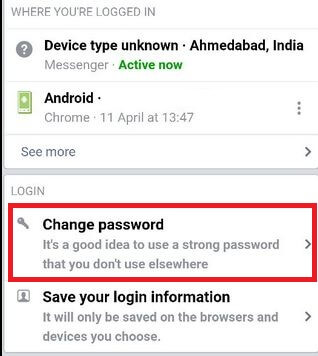
Trin 5: Tryk på skift kodeord under log ind sektionen.

Trin 6: Gå ind i nuværende kodeord, Nyt kodeordog Indtast den nye adgangskode igen og tryk på Gem ændringer.
Ovenfor kan du se den perfekte løsning til at ændreFacebook-adgangskode ved hjælp af Android-appen på din Android-slikkepind og KitKat-enheder. Hvis du har problemer, når du følger ovenstående trin, bedes du kommentere nedenstående felt.